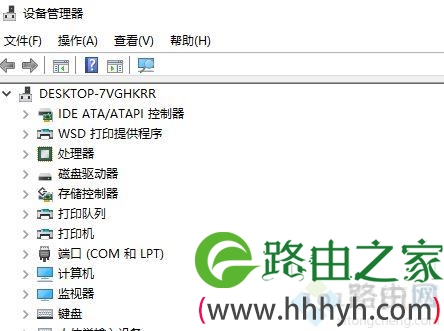亲,以下就是关于(kernelbase.dll故障修复 故障模块名称kernelbase),由“WiFi之家网”整理!
原标题:"电脑出现kernelbase.dll错误的两种解决方法"关于电脑问题教程分享。 - 来源:WiFi之家网 - 编辑:小元。
KernelBase.dll是Windows操作系统的重要文件,它为各种应用程序提供服务。如果电脑提示kernelbase.dll错误,这该怎么处理?大家可以用电脑自带的防火墙或者是第三方软件来进行故障的修复,想进一步了解处理方法的小伙伴赶快往下学习。
方法一:
在开始使用KernelBase.dll错误修复程序之前,请重新启动您的PC并以安全模式启动系统。然后执行以下步骤:
1、如果您怀疑可能已经删除了该文件,请转至回收站,然后使用搜索在该文件夹中查找该文件。如果有,请点击它并选择恢复。
2、如果KernelBase.dll被病毒或恶意软件破坏,请确保使用专业的反恶意软件运行完整的系统扫描。
3、如果在特定应用程序启动期间弹出KernelBase.dll错误消息,建议删除该应用程序并重新安装。
4、如果在Windows启动期间显示KernelBase.dll未找到弹出窗口,则问题可能与旧驱动程序有关。
因此,打开“ 设备管理器”并查找标有黄色感叹号的驱动程序。这意味着这个特定的驱动程序出现故障。
右键单击它并选择更新驱动程序软件。之后,重新启动系统。
5、KernelBase.dll失败也可能受到不正确安装的系统更新的影响。
因此,如果您最近安装了任何更新,建议您重置它们。
为此,您应该使用系统还原点或导航到设置 - > 安全和更新 - > 更新历史记录并撤消最新的更新。完成后,重新安装可用更新。
6、运行sfc / scannow命令。单击Win键+ R,键入regedit,在注册表编辑器中键入sfc /
scannow,然后按Enter键。
由于KernelBase.dll是Microsoft文件之一,因此它的副本应位于“系统文件检查器”中。使用检测系统功能一般可以自动修复此文件。
方法二:
1、在网站是哪个自行下载kernelbase.dll。解压下载的文件,其中有众多的版本,用户根据自身电脑需求选择。
2、复制文件“kernelbase.dll”到系统目录下。
3、系统目录一般为:C:WINNTSystem32 64位系统为C:WindowsSysWOW64
4、最后点击开始菜单-->运行-->输入regsvr32 kernelbase.dll后,回车即可解决错误提示!
kernelbase.dll是一个十分重要的系统文件,当电脑出现kernelbase.dll错误不要慌张,及时参考教程解决即可。
<!---ecms <<<!---ecms <<<!---ecms <<<!---ecms <
以上就是关于-常见问题-(kernelbase.dll故障修复 故障模块名称kernelbase)的教程!
原创文章,作者:常见问题,如若转载,请注明出处:https://www.224m.com/132193.html